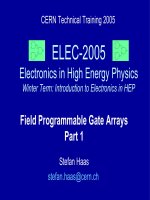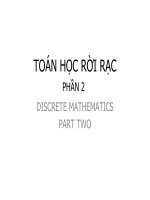Bài giảng điện tử môn tin học: Tin học căn bản
Bạn đang xem bản rút gọn của tài liệu. Xem và tải ngay bản đầy đủ của tài liệu tại đây (4.34 MB, 106 trang )
Biên soạn : Hồng Quân
Email:
Phone : 0972.927.460
Web : HongQuan8x.sky.vn
Hoặc : www:dohongquan.cc.cc
GIỚI THIỆU
Máy tính điện tử thực sự bắt đầu hình thành vào thập niên 1950 và
đến nay đã trải qua 5 thế hệ và được phân loại theo sự tiến bộ về
công nghệ điện tử và vi điện tử cũng như các cải tiến về ngun
lý,tính năng và loại hình của nó.
Gồm :
Design by Hồng Quân
TỔNG QUÁT
Design by Hồng Quân
PHẦM MỀM
Có 2 loại phần mềm cơ bản:
- Phần mềm hệ thống (Operating System Software)
Là một bộ các câu lệnh để chỉ dẫn phần cứng máy tính và các phần mềm
ứng dụng làm việc với nhau. Phần mềm hệ thống phổ biến hiện nay ở
Việt nam là MS-DOS, LINUX và Windows. Đối với mạng máy tính ta
cũng có các phần mềm hệ điều hành mạng (Network Operating
System) như Novell Netware, Unix, Windows NT/ 2000/ 2003, ...
- Phần mềm ứng dụng (Application Software)
Phần mềm ứng dụng rất phong phú và đa dạng, bao gồm những chương
trình được viết ra cho một hay nhiều mục đích ứng dụng cụ thể như
soạn thảo văn bản, tính tốn, phân tích số liệu, tổ chức hệ thống, bảo
mật thông tin, đồ họa, chơi games.
Design by Hồng Quân
CHƯƠNG 3: HỆ ĐIỀU HÀNH
KHỞI ĐỘNG-TẮT
Bật máy : Hệ thống sẽ tự khởi động máy tính.
Tắt : Start/turn off computer/ turn off.
Khởi động lại : Start/turn off computer/restart.
Chế độ nghĩ : Start/turn off computer/Stand by.
(chế độ này máy tính vẫn chạy bình thường)
Hiện nay có nhiều hệ điều hành khác nhau như MSDOS, UNIX, LINUX, Windows 95, Windows 98 ,
Windows 2000, Windows XP, Windows 2003,... Và
máy tính của chúng ta đang sử dụng phần mềm
Windows của tập đoàn công ty Microsoft do người
phát minh ra đầu tiên là ông tỷ phú Bill Gates
người gốc Mỹ.
Design by Hồng Quân
GIAO DIỆN MÀN HÌNH
MÀN HÌNH CHÍNH
Design by Hồng Qn
Cửa sổ My computer
Menu bên trái :
- System Tasks: cho phép chọn thực hiện một số công
việc hệ thống của máy.
- Other Places: cho phép chọn các thành phần khác
trong máy.
Menu bên Phải :
- Hệ thống các ổ đĩa , nơi chứa các dữ liệu của máy
Design by Hồng Quân
tính cũng như của
người dùng.
TẠO THƯ MỤC
Vào computer/ Chọn 1 ổ D(chẳng hạn)
- Nhấn chuột phải chọn new/folders
Hoặc nhấn vào biểu tượng folder trên thanh công cụ
Để tạo thư mục con ta cũng tiến hành tương tự như trên.
Sau khi tạo thư mục xong, ta tiến hành chĩnh sữa thư mục bằng cách nhấn chuột phải chọn
Rename để đặt tên cho thư mục vừa tạo.
Chú ý : Các thư mục con trong thư mục cha phải dặt tên khác nhau, không được trùng lặp với tên
của thư mục cha.
- Để xóa thư mục bạn vừa tạo , bạn cũng chọn chuột phải / Delete/OK để xóa.
Design by Hồng Quân
Ví Dụ 1
Tạo thư mục sau :
Thư mục cha : Sản phẩm
Trong sản phẩm gồm : Cá, thịt, rau
Trong cá có :cá diêu hồng,cá trê
Trong thịt có : thịt bị, thit heo
Trong rau có : rau muống, rau cải
Ghi chú : Mỗi sản phẩm là 1 Folder
Design by Hồng Quân
Chĩnh sửa chế độ màn hình
Chọn Destop màn hình.
Nhấn chuột phải/Propeties cửa sổ xuất hiện.
Design by Hồng Quân
Cài đặt và xóa bỏ chương trình
-CÀI ĐẶT : Thường các phần mềm đều có những cách cài đặt
khác nhau ta nên theo trình tự các bước hướng dẫn của từng loại
phần mềm.
GỞ BỎ : Chọn Start/Contro Panel/Add or Remove programes
Sau đó chọn từng chương trình cần tháo gỡ và nhấn vào nút
remove.
Hoặc có thể chọn Add or Remove programes ở phía menu bên trái
computer.
Chú ý : Khơng nên vào ổ C để xóa, vì có thể sẽ làm cho window bị
thiếu file và gặp lỗi.
Design by Hồng Quân
LÀM QUEN VỚI MENU START
Chọn Start/Programes/…(file mà bạn muốn
chọn – Đây là File mà mỗi khi mở máy tính
ta thường dùng)
Turn off -> Tắt hoặc Return máy tính.
Setting -> Vào cài đặt , chủ yếu là ở file
ControPanel
Seach -> Tìm kiếm .
Run -> khởi động một số chương trình của
Dos hay hệ thống Windown
Design by Hồng Quân
VÙNG LÀM VIỆC CỦA CONTROL PANEL
Chi tiết được giải thích lúc hướng dẫn cho người dùng
Design by Hồng Quân
TÌM KIẾM THƯ MỤC – TẬP TIN
Design by Hồng Quân
XĨA BỎ HAY THÊM FONT CHỬ
Xóa bỏ font chữ:
- Chọn những Font cần xóa
- Chọn File/ Delete (hoặc nhấn phím Delete).
Thêm font chữ mới
Từ cửa sổ Fonts, chọn lệnh
File/Install New Font, xuất hiện hộp
thoại Add Fonts. Trong hộp thoại này
chỉ ra nơi chứa các Font nguồn muốn
thêm bằng cách chọn tên ổ đĩa và
Forders chứa các tập tin Font chữ, sau
đó chọn các tên Font và Click OK.
Design by Hồng Quân
NGHE NHẠC NHƯ THẾ NÀO ?
Chọn Start /Programs/Window media lúc đó cửa sổ Media hiện ra:
Design by Hồng Quân
CÁCH BẬT NHẠC
Chọn File/Open/…đường dẫn tới file chứa nhạc. Sau đó chọn Play
để khởi động Media.
Để cho Media bật quay lại từ đầu khi hết bài ta chọn
Play/Repeat(Ctrl +T)..Áp dụng với 1 bài.
Để Media quay lại khi chạy hết cả List nhạc ta chọn
Play/Shuffle(Ctrl +H)..Áp dụng với nhiều bài trong danh sách menu
của media.
Design by Hồng Quân
LÀM VIDEO TRÌNH DIỄN ALBUM HÌNH ẢNH
Hơm nay hay tuần qua, bạn vừa đi du lịch về bạn chụp được rất
nhiều hình ảnh của bạn rất đẹp, bạn muốn đưa nó vào máy
tính để chia sẻ với người khác hay tạo ra những chiếc đĩa
video để tặng ai đó cũng có thể bạn muốn xem nó trên Tivi .
Thật quá dễ dàng với chương trình có sẳn của Microsoft ngay
trên máy tính của bạn.
Chương trình Window Movie Makes
Chức năng của chương trình này là tạo các album hình ảnh lại
thành video được lồng ghép với các bản nhạc mà bạn thích
với một số hiệu ứng có sẳn trong máy.
Để vào chương trình bạn chọn Start/Programs /Window Movie
makes.
Design by Hồng Quân
IAO DIỆN CHƯƠNG TRÌNH MOVIE MAKES
Tuy nhiên bạn muốn sử dụng chương trình mạnh hơn nữa, bạn
phải mua đĩa phần mềm có bản quyền, trên đây chỉ là chương
trình cơ bản đơn giản thơi .Tính năng sử dụng sẻ được hướng
dẫn cụ thể lúc hưỡng dẫn cho người dùng.
Design by Hồng Quân
MỘT SỐ TÍNH NĂNG THƯỜNG GẶP KHÁC
-Đơi lúc bạn muốn tính tốn về số học, nhưng lại khơng có
máy tính để tính, bạn hãy sử dụng chiếc máy tính nhỏ gọn
nằm ngay trong chiếc máy vi tính của bạn.
Bạn chọn Start/Programs/Acsessories/Caculator.
Để tính tốn nhanh hơn nữa với một loạt dãy số, thì bạn sẻ
được hướng dẫn tiếp theo sau phần Word đó là chương
trình Excel.
- Bạn có một tấm hình , bạn muốn chỉnh sửa nó, thật đơn
giản với chương trình Paint bạn có thể chuyển đi file
ảnh, hay thay đỗi kích thước, cũng như viết chứ lên ảnh.
Để vào chương trình bạn chọn Start/Programs/
Acsessories/Paint. Đây chỉ là chương trình đơn giản , nếu
bạn muốn trở thành nhà đồ họa chỉnh sửa hình ảnh giỏi,
bạn phải nhờ tới phần mềm Photoshop, đây là phần mềm
chỉnh sửa hình ảnh chuyên nghiệp hiện nay .
Design by Hồng Quân
CHỈNH SỬA ÂM THANH
Bạn vào Start/Setting/Control Panel/Sounds Audio.
Đúp đơi chuột ở biểu tượng cái loa ở phía dưới góc phải
máy tính của bạn.
Vào Media để chĩnh sửa.
Hiện nay trên Google có rất nhiều phần mềm chĩnh sửa
âm thanh tốt miễn phí , nếu bạn muốn sử dụng có thể
Download trên mạng.
Design by Hồng Quân
ĐÁNH VĂN BẢN
Để đánh văn bản bạn chọn
Start/Programs/Acsessries/WordPad. Hoặc Notepad.
Đây cũng là dạng Word đơn giãn, nếu bạn chỉ đánh mấy cái
văn bản bình thường.
Cịn nếu bạn muốn tạo các fourm, đơn từ, các dạng văn bản
chuyên nghiệp , bạn phải sử dụng phần mềm Office Word
hay Excel. Đây là phần mềm bản quyền của Microsoft,
nên bạn có thể tin tưởng và hiện nay nó vẫn là phần mềm
khơng thể thiếu đối với những ai sử dụng máy tính.
Và sau đây chúng ta sẻ làm quen với phần mềm này nhé!
Design by Hồng Quân
Design by Hồng Quân
- Khởi động:
Vào Start/Programs/Microsof office/ Office. Hoặc vào biểu tượng Word trên màn
hình.
Sau khi mở màn hình Word , giao diện màn hình sẻ xuất hiện như sau:
Design by Hồng Quân
Giao Diện Word
Design by Hồng Quân